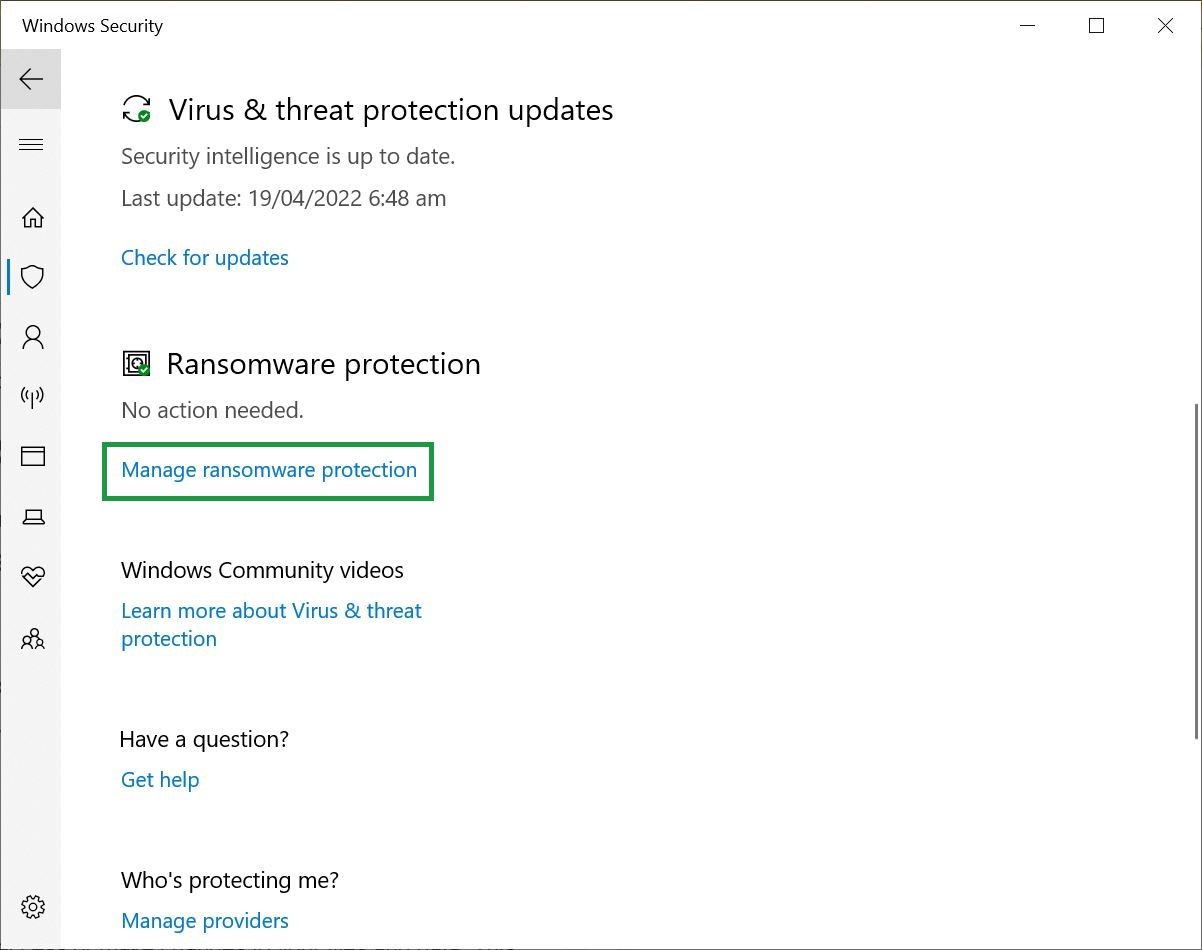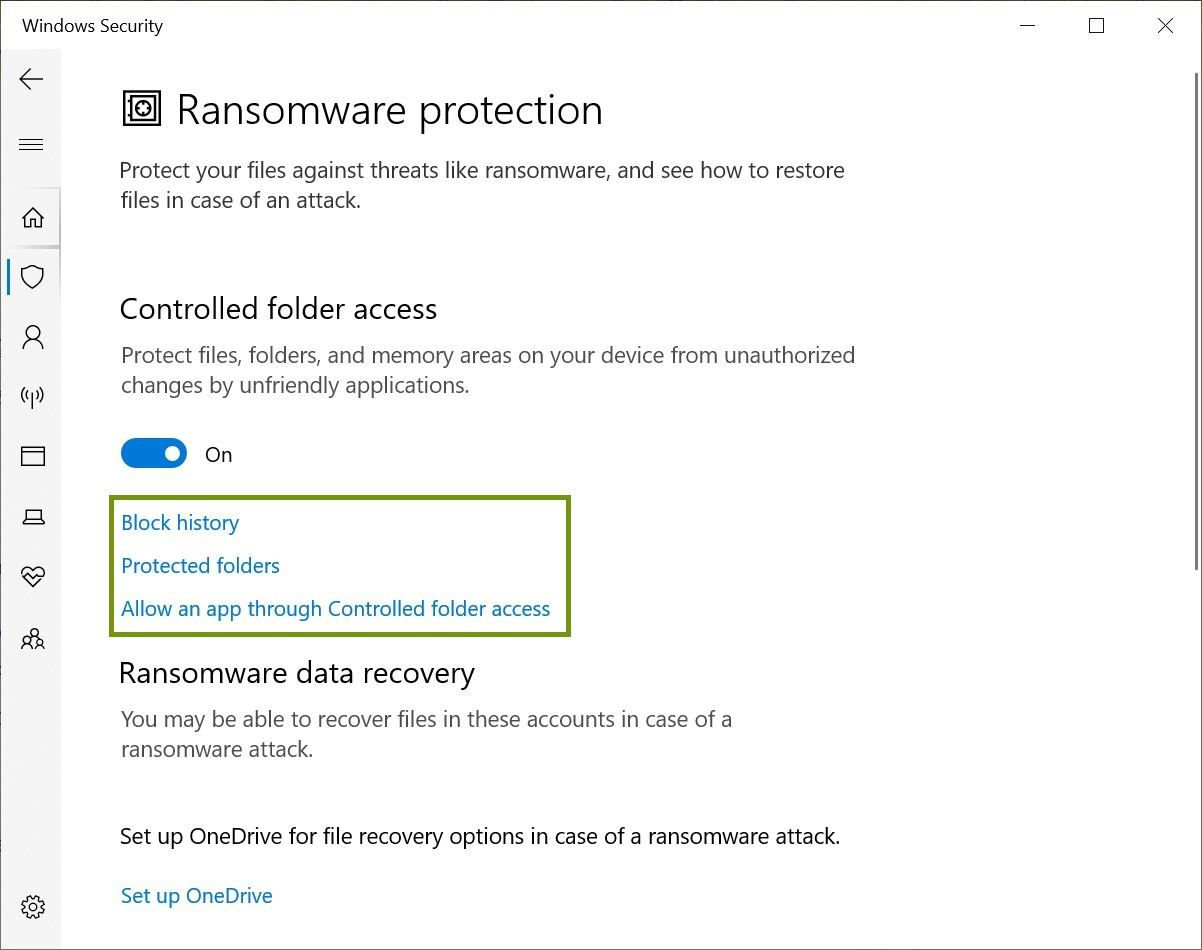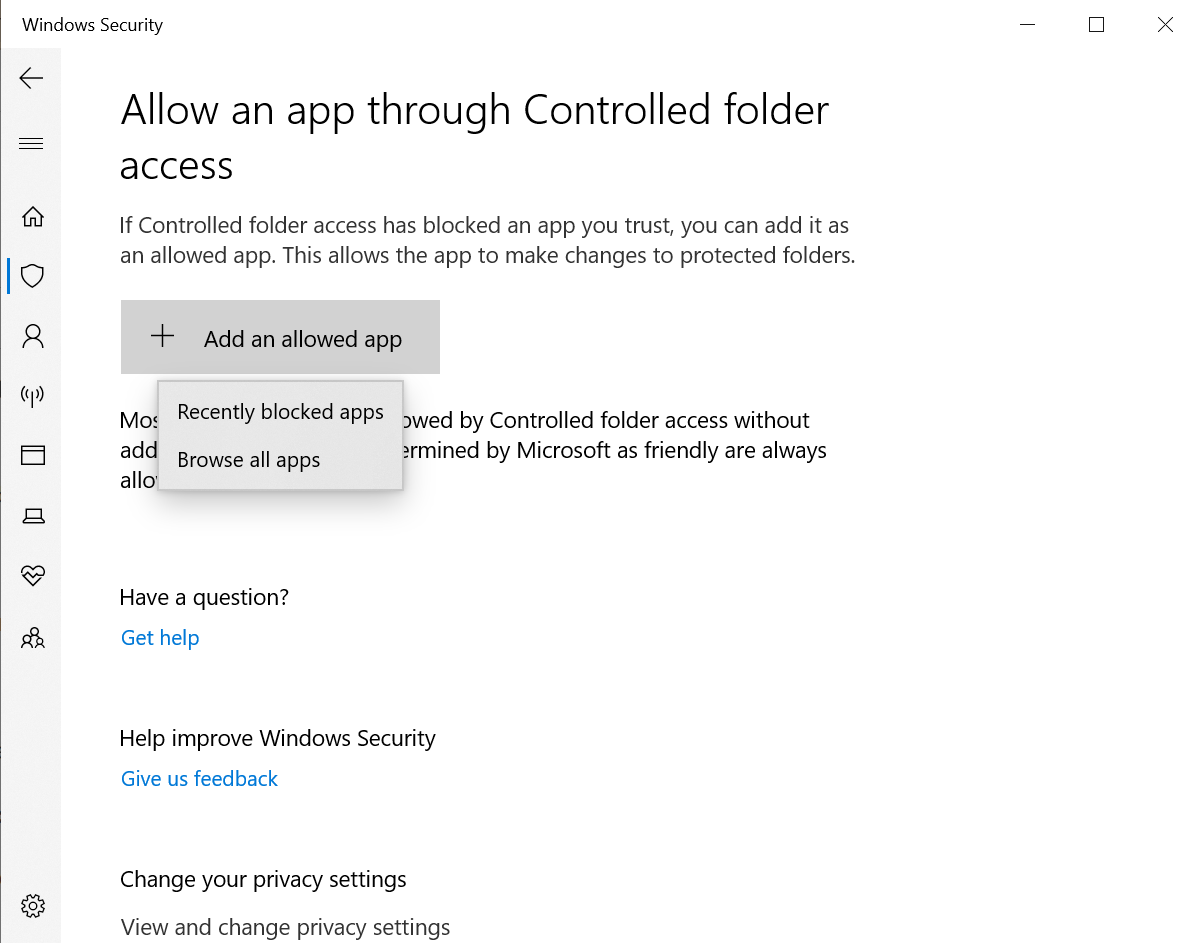Windows имеет встроенную защиту от программ-вымогателей — вот как защитить свой компьютер
С распространением программ-вымогателей отдельные лица, предприятия, школы и корпорации должны иметь уровни защиты и немного осведомленности.
Многим пользователям Windows неизвестно, что Microsoft предлагает встроенную функцию защиты от программ-вымогателей в Windows 10 и более поздних версиях для защиты вашего ПК. Вот как это использовать.
Как включить защиту от программ-вымогателей Windows 10
Чтобы получить доступ к безопасности, перейдите в меню «Пуск» и введите «Безопасность Windows» в строке поиска. Или вы можете перейти в «Настройки », нажать «Обновление и безопасность» и выбрать «Безопасность Windows ». (Если вы не можете найти эту опцию, всегда есть панель поиска в верхней части окна.)
Оттуда перейдите в «Защита от вирусов и угроз» и нажмите «Управление защитой от программ-вымогателей» под заголовком «Защита от программ- вымогателей ».
Открыв страницу «Защита от программ-вымогателей », вы увидите опцию «Контролируемый доступ к папкам ».
Когда вы включите его, никакие неутвержденные приложения не смогут получить доступ к вашим файлам и данным или внести в них изменения. Это предотвратит шифрование или удаление ваших данных любым вредоносным ПО.
Если у вас установлено стороннее антивирусное программное обеспечение и отключена защита Windows в режиме реального времени, вы не сможете получить доступ к функциям защиты от программ-вымогателей и контролируемому доступу к папкам.
Индивидуальная защита от программ-вымогателей
Вы можете настроить свои параметры и выбрать приложения, которые вы хотите разрешить, в то время как другие останутся заблокированными.
Вы также можете добавить папки по вашему выбору в защищенный список. При включении контролируемого доступа к папкам появляются три параметра.
История блоков
История блокировки дает вам список приложений, которые пытались получить доступ к вашим защищенным папкам и были заблокированы.
Если у вас возникли проблемы с запуском определенных приложений после включения «Контролируемого доступа к папкам », вы можете проверить историю блокировок, чтобы узнать, были ли они заблокированы.
Защищенные папки
Когда вы переходите к «Защищенным папкам», вы получаете список папок, к которым заблокированные приложения не могут получить доступ без разрешения. Вы можете добавить больше папок в этот список, нажав кнопку «Добавить защищенную папку» и выбрав папки в окне проводника, которое появляется сразу после этого.
Вы можете перейти дальше и выбрать папки, содержащие конфиденциальные файлы или данные, которые вы не можете позволить себе потерять. Примером может быть папка «Рабочий стол», потому что она не находится в защищенном списке по умолчанию.
Разрешить приложение через контролируемый доступ к папке
Если вы доверяете определенным приложениям и не хотите их блокировать, вы можете нажать «Разрешить приложение через контролируемый доступ к папкам ».
Оттуда вы можете выбрать «Недавно заблокированные приложения », если ваше приложение находится в истории блокировки. Если его там нет, вы можете найти его, нажав «Просмотреть все приложения ».
Просмотрите список приложений и нажмите кнопку «+» рядом с вашими предпочтительными приложениями. Это добавит эти приложения в белый список или список приложений, которым разрешен доступ к вашим данным.
Резервное копирование OneDrive
Если вы являетесь зарегистрированным пользователем Microsoft, вы можете получить облачную резервную копию своих файлов в OneDrive.
Перейдите к строке поиска в меню «Пуск», введите «OneDrive» и откройте его. Войдите в систему, используя свои учетные данные, и он проведет вас через процесс сохранения и сортировки ваших папок в Интернете и в автономном режиме.
Когда вы синхронизируете OneDrive со своим компьютером, вы можете получить доступ к своим файлам из любого места.
Дополнительные советы о том, как защититься от программ-вымогателей
Хотя Windows предлагает два уровня защиты — сканирование на наличие вредоносных программ и функции защиты от программ-вымогателей — этого будет недостаточно, если вы не будете бдительны.
Вот список превентивных мер, которые вы можете предпринять против атак вредоносных программ или программ-вымогателей.
Создание резервных копий
Сделайте несколько резервных копий онлайн и офлайн через облачные сервисы и внешние устройства хранения. На случай, если хакеры узнают о какой-либо из ваших резервных копий, у вас будут другие, к которым можно вернуться. При выборе облачного сервиса убедитесь, что он синхронизируется с вашими устройствами или автоматически обновляет резервную копию.
Доступ ко всем онлайн-резервным копиям открыт, и работа, которую хакеры готовы выполнить, зависит от того, сколько стоят ваши данные. Поэтому мы также рекомендуем создавать резервные копии ваших данных на внешних устройствах хранения, к которым хакеры не могут получить доступ.
Разделите свои устройства
Культура работы на дому заставила многих из нас использовать одни и те же устройства для работы и личных нужд. Это удобно, но может быть опасно.
Ваши личные данные могут попасть в руки злоумышленников-вымогателей, намеревающихся прекратить ваш бизнес. Такие неудачи могут привести к большим потерям, большему шантажу и потере файлов, имеющих сентиментальную ценность.
Обновите свое программное обеспечение и приложения
Вредоносное ПО развивается. Почти каждое обновление в приложениях и программном обеспечении похоже на исправление безопасности для вновь обнаруженной лазейки.
Если вы не обновляете Windows, программное обеспечение и приложения регулярно, есть вероятность, что вы оставляете эти лазейки открытыми для использования.
Никогда не скачивайте эти вещи
- Вложение отправлено с неизвестного адреса электронной почты
- Файлы, отправленные незнакомцами через SMS или социальные сети
- Так называемые документы с расширениями .exe или .msi
Вы можете проверить расширение файла, щелкнув его правой кнопкой мыши, выбрав «Свойства» и просмотрев сведения, указанные под заголовком «Тип файла ».
Любое подозрительное расширение, которое не соответствует тому, что утверждает отправитель, является запретной зоной. Вот почему знакомство с различными типами расширений может иметь большое значение.
Не нажимайте на сомнительные ссылки
Вы встретите все виды ссылок в Интернете. Некоторые из них в конечном итоге представляют собой сценарии, которые запускают действия от вашего имени, такие как пересылка чего-либо всем вашим контактам или предоставление разрешений от вашего имени.
Другие ссылки могут быть шпионскими или другими вредоносными программами. Ни одна из этих новостей не является хорошей. Вы должны знать, как это заметить.
Не нажимайте на ссылки, которые не соответствуют контексту. Проверяйте URL-адреса, прежде чем нажимать. Хотя URL-адреса можно сократить или переименовать, их проверка по-прежнему является хорошей практикой.
Что делать в случае атаки программ-вымогателей
Ни одна система не является надежной, и все мы совершаем ошибки. Если вы оказались в ситуации, когда ваше устройство или ПК заражены программой-вымогателем, вот что нужно делать:
- Отключите ваше устройство от общих сетей
- Сообщите о программе-вымогателе в правоохранительные органы
- Отключить резервные копии до полной очистки системы
- Ищите инструменты расшифровки
- Сбросить пароли
Оставайтесь в безопасности и будьте начеку
Онлайн-вымогательство звучит пугающе для многих уязвимых лиц и малых предприятий, которые не могут вкладывать большие средства в кибербезопасность.
Простые меры, такие как регулярное обновление программного обеспечения, использование встроенной защиты Windows от программ-вымогателей, ознакомление с передовыми методами и сохранение бдительности, могут обеспечить вашу безопасность.